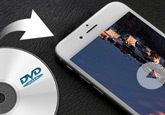iPhoneがフリーズしてしまう際の直し方
「iPhoneがフリーズしました。
iPhone5sを使っているものなのですが、アップデートした際にフリーズしてしまい、全く動かない状況に至っています。
ドコモショップに行ったのですが、「対応できない」とのことでアップルに電話してみたのですが、
バックアップして初期化をしてくださいと言われました。
この状態ではなんとかなるんですか?」
突然iPhoneがフリーズして操作できない、或いは上記のようにiPhoneをアップデート途中、iPhoneが固まって動かないといったことに遭ったことがありますか?特にiPhoneが頻繁にフリーズする方にとってはフリーズの度にイライラしますね。このページでは、iPhoneがフリーズしてしまう原因と対策を紹介しましょう。
iPhone フリーズしてしまう原因と対策

1.アプリ起動中のiPhone フリーズ
アプリを起動中、iPhoneがフリーズしてしまった場合、アプリの問題やiOSの不安定といった問題が考えられます。
対策:バックグラウンドで起動しているアプリを削除して、フリーズ現象が改善できるかどうかを確認します。
バックグラウンドのアプリを削除してもiPhoneが全く反応しない場合、iPhoneのホームボタンとスリープボタンを同時に長押しして、iPhoneを強制終了してください。iPhone 7の場合、スリープボタンを音量ダウンボタンを同時に長押しします。
2.アップデートやバックアップする際のiPhone フリーズ
iTunesでiPhoneをアップデート・バックアップする際、フリーズしてしまう場合、アップデートやバックアップがうまくいかず固まってしまいます。
対策:iTunes接続画面でiPhoneがフリーズしてしまう場合、まずiPhoneを強制再起動してください。強制再起動した後、フリーズ現象が治らない場合、iPhoneをリカバリーモードに設定、iPhoneを初期化する必要があります。iPhoneを初期化しても、画面が固まった場合、iPhoneをApple修理店に出さなければなりません。
3.水没や画面割れ等によるiPhone フリーズ
水没や落下による衝撃による不具合でiPhoneが動かなくなってフリーズする場合、即時に修理に出してください。
他にはiPhoneの処理速度やバッテリーの膨張などといった原因もありますが、ここでは詳しく紹介しません。iPhoneのフリーズ状態を解除するには、iPhoneを初期化する他に、iOSデバイスを修復できるツールを使ってデータの損失を避ける可能性もあります。ここで皆さんに4Videosoft社の異常状態に陥ったiPhoneを修復できるiOS システム修復を推薦いたしましょう。
無料ダウンロード
Windows向け
![]() 安全性確認済み
安全性確認済み
無料ダウンロード
macOS向け
![]() 安全性確認済み
安全性確認済み
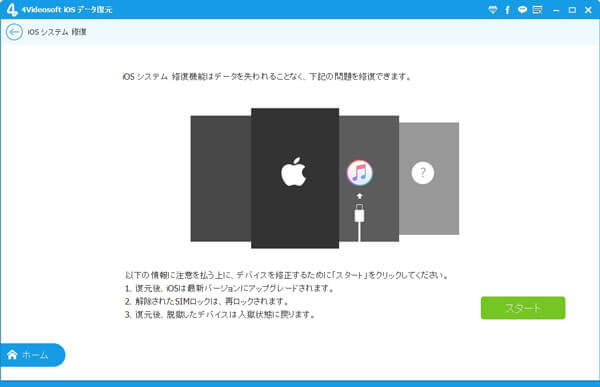
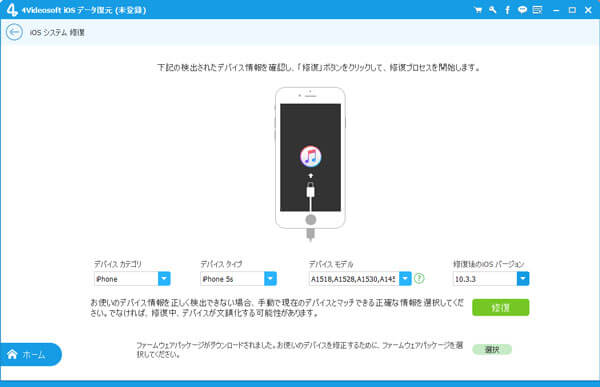
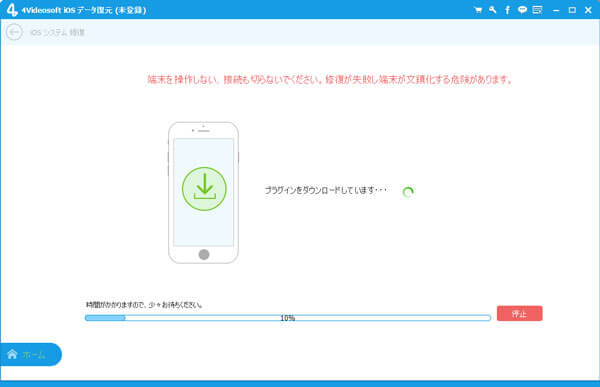
上記のステップに従えば、データ損失無しでフリーズしたiPhoneを修復できる可能性があります。標準モードで修復失敗した場合、iTunesでデバイスを復元しても、このソフトの高級モードを使ってもiPhoneが初期化され、デバイス内のデータがなくなります。iPhoneを初期化することを通じて、フリーズ問題を修復する際、まずiPhone データ バックアップしておきましょう。
 コメント確認、シェアしましょう!
コメント確認、シェアしましょう!